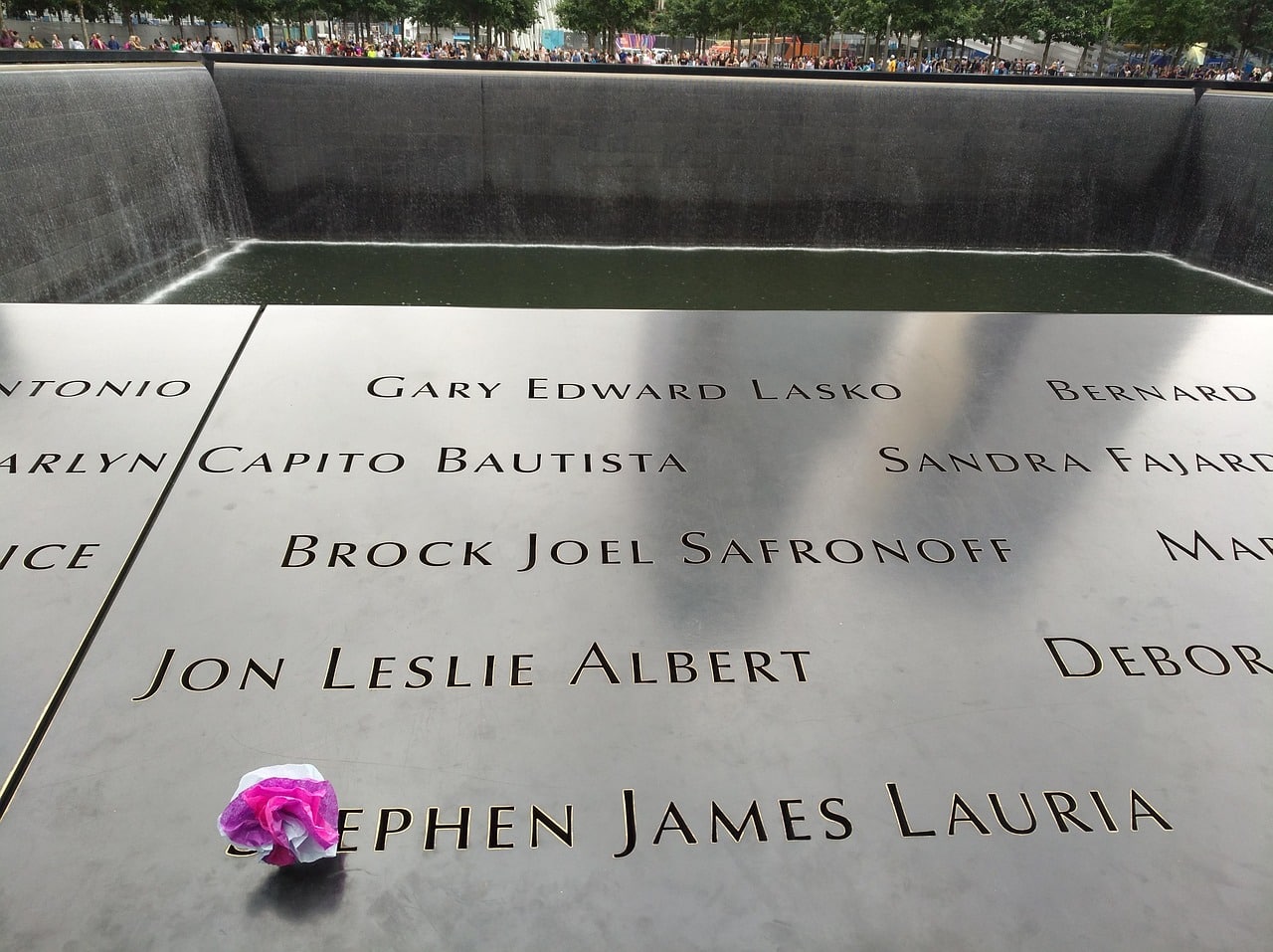[함께 보면 좋은 포스트]
윈도우 11은 사용자 친화적인 인터페이스와 다양한 기능을 제공하여 많은 이들의 사랑을 받고 있습니다. 하지만 새로운 운영체제를 처음 접하는 사용자에게는 설정이 다소 헷갈릴 수 있습니다. 이 글에서는 윈도우 11의 기본 설정을 간편하게 할 수 있는 방법을 소개하겠습니다. 직관적인 메뉴와 다양한 옵션들을 통해 나만의 환경을 쉽게 구축해 보세요. 아래 글에서 자세하게 알아봅시다.
윈도우 11 초기 설정하기
시작 메뉴 접근하기
윈도우 11에서는 시작 메뉴가 화면 중앙에 위치해 있습니다. 시작 메뉴를 열려면 화면 하단의 아이콘을 클릭하거나 키보드의 윈도우 키를 누르면 됩니다. 여기서 자주 사용하는 프로그램이나 최근 사용한 파일에 쉽게 접근할 수 있습니다.
설정 앱 열기
설정 앱은 윈도우 11에서 시스템을 관리하는 중요한 도구입니다. 시작 메뉴에서 ‘설정’을 검색하거나, 단축키인 윈도우 키와 ‘I’ 키를 동시에 눌러서 빠르게 열 수 있습니다. 설정 앱에서는 개인화, 시스템, 장치 등 다양한 옵션을 조정할 수 있습니다.
계정 설정하기
계정을 설정하는 것은 윈도우 11 사용의 첫 단계입니다. 설정 앱에서 ‘계정’ 메뉴로 들어가면 Microsoft 계정을 추가하거나 로컬 계정을 생성할 수 있습니다. Microsoft 계정을 사용하면 클라우드 저장소와 동기화 기능을 활용할 수 있어 편리합니다.
개인화 설정하기
배경 이미지 변경하기
개인화된 배경 이미지는 사용자 경험을 더욱 즐겁게 만들어 줍니다. 설정 앱의 ‘개인화’ 섹션에서 ‘배경’을 선택하고 원하는 이미지를 업로드하거나 기본 제공되는 이미지를 선택하여 바꿀 수 있습니다.
테마 선택하기
윈도우 11에서는 다양한 테마를 제공하여 사용자가 원하는 스타일로 화면을 꾸밀 수 있습니다. ‘개인화’ 메뉴에서 ‘테마’를 선택하면 여러 가지 색상 조합과 배경 이미지가 포함된 테마를 적용할 수 있습니다.
작업 표시줄 맞춤 설정하기
작업 표시줄은 자주 사용하는 프로그램에 빠르게 접근할 수 있는 공간입니다. 작업 표시줄의 빈 공간에서 마우스 오른쪽 버튼을 클릭하고 ‘작업 표시줄 설정’으로 들어가면 아이콘 위치나 표시할 아이콘 등을 조정할 수 있습니다.
시스템 성능 최적화하기
전원 및 배터리 설정 조정하기
전원 및 배터리 관리 기능은 노트북 사용자에게 특히 중요합니다. 설정 앱의 ‘시스템’ 메뉴에서 ‘전원 및 배터리’를 선택하여 전원 모드를 조절하고 배터리 절약 기능을 활성화할 수 있습니다.
디스플레이 해상도 변경하기
디스플레이 해상도를 적절하게 조정하면 화면이 더욱 선명하게 보입니다. ‘디스플레이’ 섹션에서 해상도를 변경하고, 필요에 따라 텍스트 크기도 조절하여 눈의 피로를 줄일 수 있습니다.
시스템 업데이트 확인하기
최신 업데이트는 시스템 성능과 보안을 강화하는 데 필수적입니다. ‘업데이트 및 보안’ 메뉴로 들어가서 업데이트 상태를 확인하고 필요한 경우 즉시 설치하여 항상 최신 상태로 유지하세요.
보안 및 개인 정보 보호 설정하기
Windows 보안 활성화하기
윈도우 11에는 기본적으로 Windows 보안이 내장되어 있어 시스템 보호에 도움을 줍니다. 설정 앱의 ‘개인정보 보호 및 보안’ 섹션에서 Windows 보안을 활성화하고 실시간 보호 기능 등을 확인하세요.
방화벽 및 네트워크 보호 확인하기
방화벽은 외부 공격으로부터 시스템을 보호하는 중요한 요소입니다. Windows 보안 내의 방화벽 및 네트워크 보호 옵션에서 방화벽 상태를 확인하고 필요한 경우 추가적인 규칙을 설정할 수 있습니다.
개인 정보 보호 옵션 조정하기
사용자의 개인 정보를 안전하게 지키기 위해 개인정보 보호 옵션을 점검해야 합니다. ‘개인정보’ 섹션에서 위치 정보, 카메라, 마이크 등의 접근 권한을 관리하여 불필요한 데이터 유출을 방지하세요.
애플리케이션 설치 및 관리하기
Microsoft 스토어 이용하기
Microsoft 스토어는 다양한 애플리케이션과 게임을 다운로드 할 수 있는 플랫폼입니다. 시작 메뉴에서 Microsoft 스토어를 검색하여 원하는 애플리케이션을 쉽게 찾아 설치할 수 있습니다.
앱 권한 관리하기
설치한 애플리케이션이 사용하는 권한은 매우 중요합니다. ‘앱’ 섹션으로 가서 각 애플리케이션별로 권한(예: 카메라, 위치 등)을 검토하고 필요 없는 권한은 비활성화하여 개인 정보를 보호하세요.
앱 제거 방법 알아보기
더 이상 필요하지 않은 애플리케이션은 제거하여 시스템 공간을 확보해야 합니다. ‘앱’ 섹션에서 설치된 프로그램 목록 중 제거하려는 프로그램 옆의 ‘제거’ 버튼을 클릭하면 간편하게 삭제할 수 있습니다.
| 방법 종류 | 세부 내용 | 효과성 |
|---|---|---|
| 초기 계정 설정 방법 | Microsoft 계정을 통해 로그인하면 클라우드 서비스와 동기화를 통해 파일과 데이터를 안전하게 저장하고 언제 어디서나 접근 가능하다. | 사용자는 데이터 손실 위험 없이 여러 기기 간에 원활하게 작업 환경을 유지할 수 있다. |
| 디스플레이 최적화 방법 | 해상도를 적절히 조절함으로써 화면이 더욱 선명해지고 텍스트 크기를 변경함으로써 눈의 피로를 줄일 수 있다. | 사용자는 장시간 컴퓨터 작업 시 편안함과 집중력을 높일 수 있다. |
| Windows 보안 활성화 방법 | Windows 보안을 활성화하면 실시간 바이러스 검사와 방어 기능이 작동하여 시스템 안전성을 높인다. | 사용자는 외부 공격으로부터 안전하게 시스템을 보호받으며 안심하고 사용할 수 있다. |
백업 및 복원 기능 활용하기
파일 백업 방법 알아보기
파일 백업은 중요한 데이터를 잃지 않도록 도와주는 필수적인 과정입니다. ‘백업’ 옵션으로 이동해 클라우드 저장소나 외장 하드를 통해 정기적으로 파일 백업 계획을 세울 수 있으며, 이를 통해 데이터 손실 위험성을 최소화 할 수 있습니다.
복원 지점 만들기
복원 지점을 만드는 것은 시스템 오류 발생 시 유용합니다 . ‘시스템’ 섹션 내 ‘복구’를 선택해 복원 지점을 생성하면 , 문제가 발생했 을 때 이전 상태로 쉽게 되돌릴 수 있어 안정성을 높일수 있 습니다 .
< h ㅣ >
< h ㅣ >
< h ㅣ >
< h ㅣ >
< h ㅣ >
< h ㅣ >
< h ㅣ >
< h = " " >
< / h = " " >
< / h = " " >
< / h = " " >
< / h = " " >
< / h = " " >
< / h = " " >
< / h = " ">
마지막 생각
윈도우 11의 초기 설정은 사용자가 편리하게 시스템을 사용할 수 있도록 돕는 중요한 과정입니다. 계정 설정, 개인화, 시스템 성능 최적화, 보안 및 개인 정보 보호, 애플리케이션 관리 등 다양한 요소를 고려해야 합니다. 이 가이드를 통해 윈도우 11을 보다 효율적으로 활용하고, 사용자 경험을 향상시킬 수 있습니다. 초기 설정을 마친 후에는 정기적인 백업과 업데이트를 통해 시스템의 안정성을 유지하는 것이 중요합니다.
알아두면 쓸모 있는 정보
1. 윈도우 11은 클라우드 기반 서비스를 통해 데이터 동기화를 지원합니다.
2. 기본 제공되는 테마와 배경 이미지로 화면을 쉽게 꾸밀 수 있습니다.
3. 전원 및 배터리 설정으로 노트북 사용 시 효율성을 높일 수 있습니다.
4. Windows 보안을 활성화하여 실시간 보호 기능을 사용할 수 있습니다.
5. 정기적인 파일 백업으로 데이터 손실 위험성을 줄일 수 있습니다.
핵심 내용 한 줄 요약
윈도우 11의 초기 설정은 사용자 맞춤형 경험을 제공하며, 시스템 성능과 보안을 강화하는 데 필수적입니다. 적절한 개인화와 관리로 더욱 효율적인 컴퓨터 사용이 가능합니다.
자주 묻는 질문 (FAQ) 📖
Q: 윈도우 11에서 기본 언어를 변경하려면 어떻게 하나요?
A: 설정 앱을 열고 “시간 및 언어”를 선택한 후 “언어 및 지역”을 클릭합니다. 여기에서 원하는 언어를 추가하고, 기본 언어로 설정할 수 있습니다.
Q: 윈도우 11의 시작 메뉴를 개인화하는 방법은?
A: 시작 메뉴를 열고 “설정” 아이콘을 클릭한 후 “개인화”를 선택합니다. 여기서 “시작” 옵션을 선택하여 핀 고정된 앱, 전체 앱 목록 표시 여부 등을 조정할 수 있습니다.
Q: 윈도우 11에서 블루투스를 활성화하는 방법은?
A: 설정 앱을 열고 “장치”를 클릭한 다음 “블루투스 및 기타 장치”를 선택합니다. 블루투스 스위치를 켜면 주변 블루투스 장치를 검색하고 연결할 수 있습니다.
Q: 윈도우 11에서 시스템 업데이트를 확인하는 방법은?
A: 설정 앱을 열고 “Windows 업데이트”를 선택한 후 “업데이트 확인” 버튼을 클릭합니다. 최신 업데이트가 있는 경우 자동으로 다운로드 및 설치됩니다.
Q: 화면 해상도를 변경하려면 어떻게 해야 하나요?
A: 설정 앱을 열고 “디스플레이”를 선택합니다. 여기에서 “해상도” 드롭다운 메뉴를 통해 원하는 해상도를 선택하고 적용하면 됩니다.
[연관 포스트 몰아보기]
➡️ 윈도우11에서 ZIP 기본 앱 변경하고 압축 푸는 꿀팁 알아보기